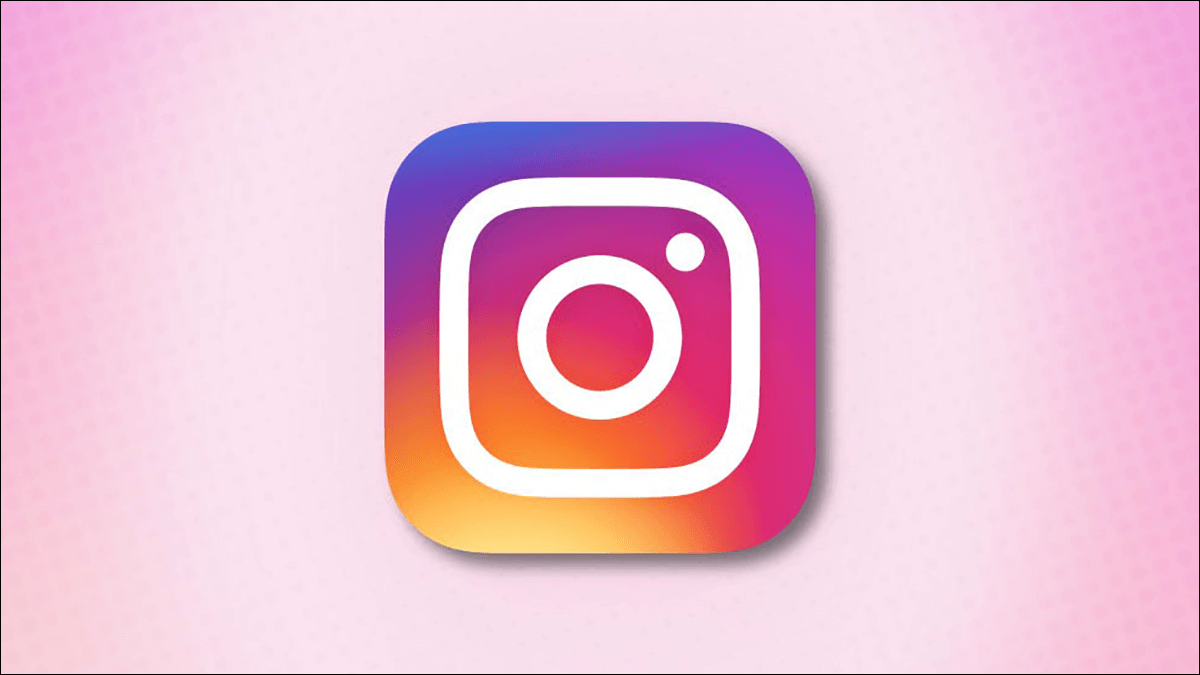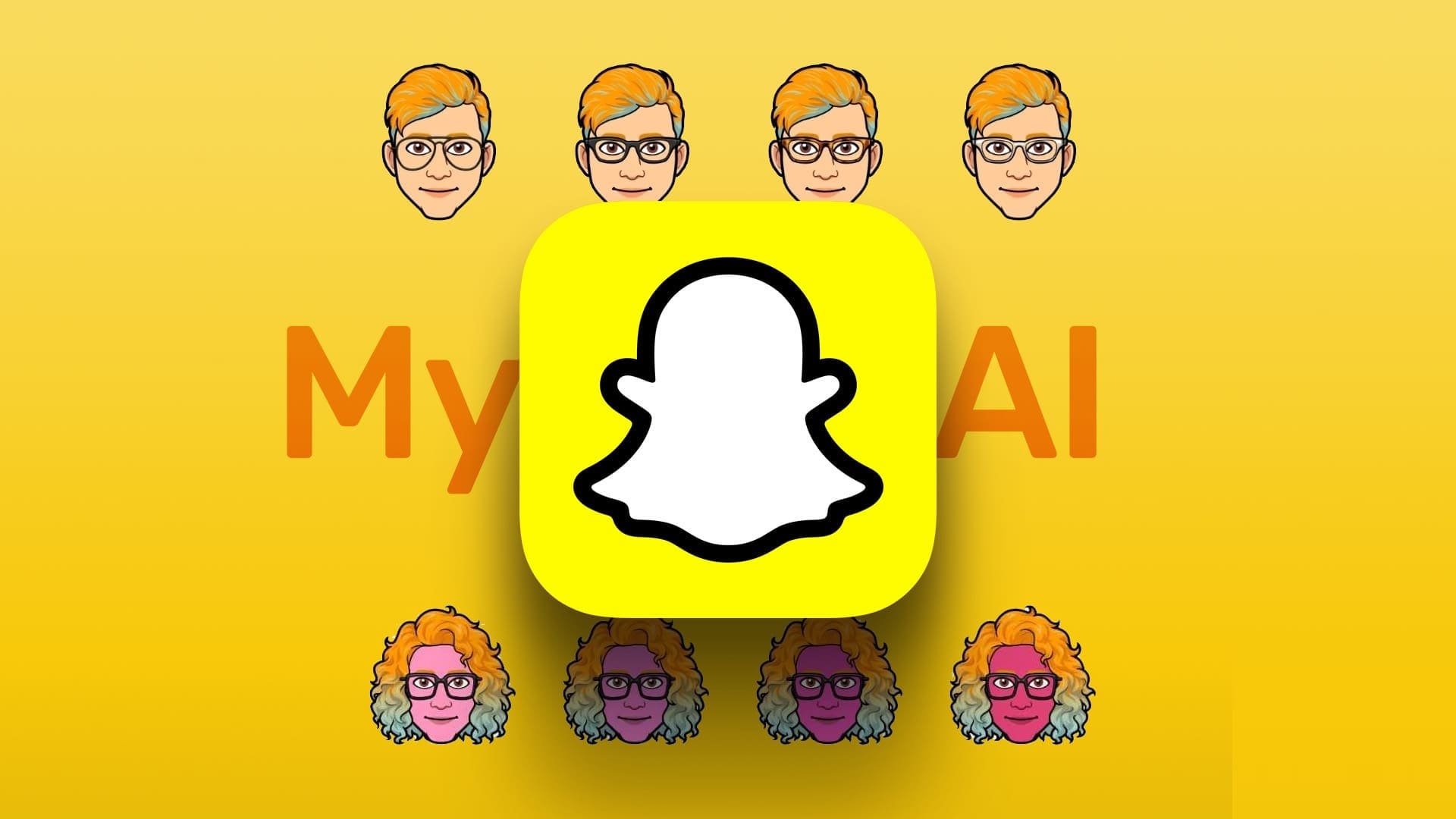Aplikace Kalendář vám může pomoci se správou vašich osobních a profesních vztahů na iPhonu, iPadu a Macu. Mohl bys Odešlete nebo přijměte pozvánky na události Z vašich kontaktů pomocí aplikace Kalendář. Pokud se musíte podívat na film nebo se zúčastnit hovoru Zoom, budete prostřednictvím aplikace předem upozorněni. Zde je návod, jak přidat místo pro události Kalendáře na iPhonu, iPadu a Macu.
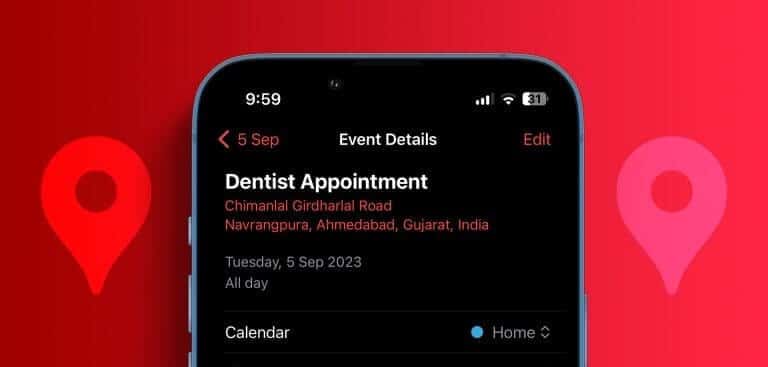
V tomto článku vám ukážeme kroky k přidání místa pro události v aplikaci Kalendář na iPhonu, iPadu a Macu. V den akce můžete přímo zkontrolovat trasu a vydat se do cíle.
Jak přidat místa do událostí kalendáře na iPhone
Stejně jako při vytváření události můžete v aplikaci Kalendář na vašem iPhone nastavit místo události. Ujistěte se, že používáte nejnovější verzi iOS v závislosti na modelu vašeho iPhone.
Krok 1: Otevřete aplikaci Kalendář na vašem iPhone.
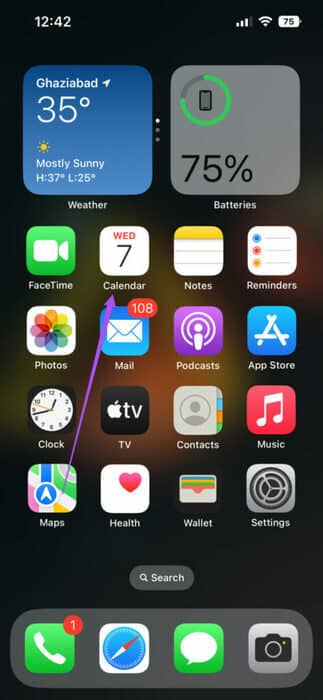
Krok 2: Vyberte datum své události a klepněte na ikonu Plus v pravém horním rohu.
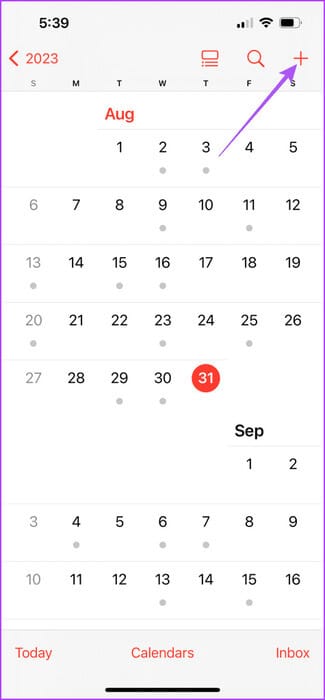
ةوة 3: Přidejte název události a stiskněte stránka.
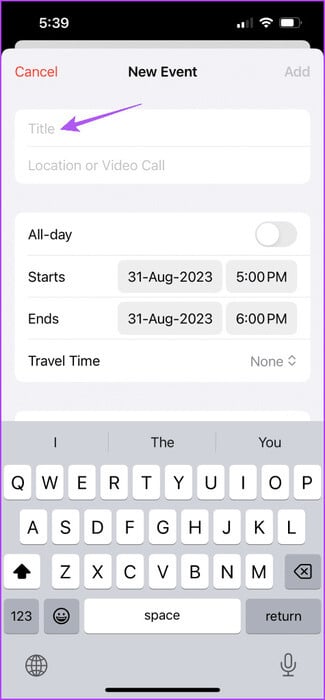
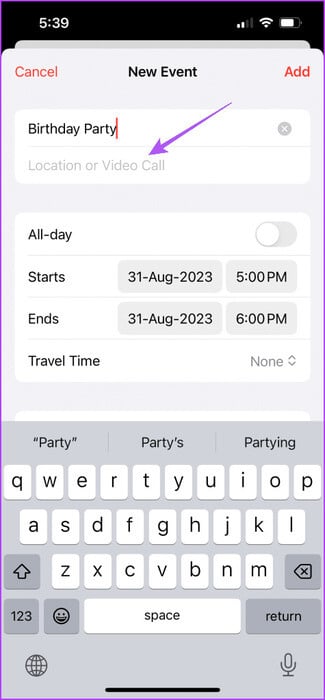
Krok 4: Zadejte a vyberte přesná poloha Pro cíl vaší akce.
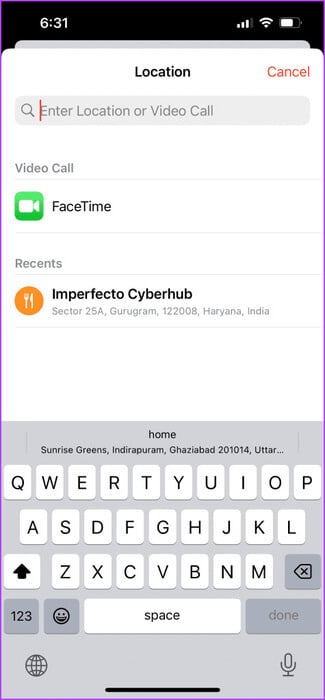
Krok 5: Zadejte dobu trvání události a stiskněte "přidání" v pravém horním rohu pro potvrzení.
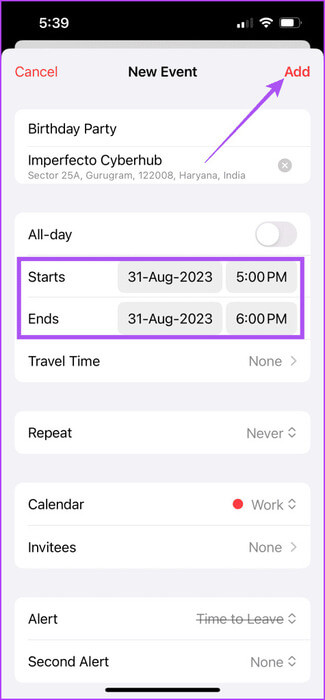
Po kliknutí na vaši událost uvidíte místo v Apple Maps, kde se k ní dostanete.
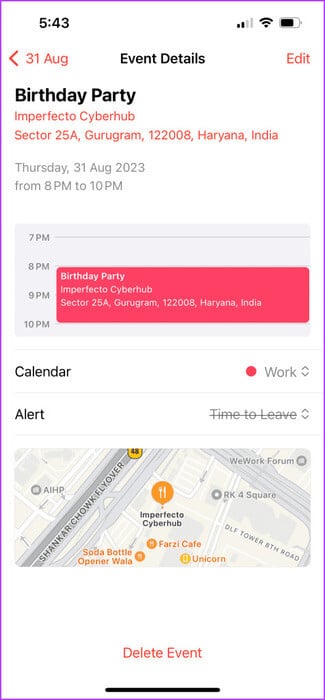
Místo události můžete kdykoli upravit kliknutím "Uvolnění" v pravém horním rohu.
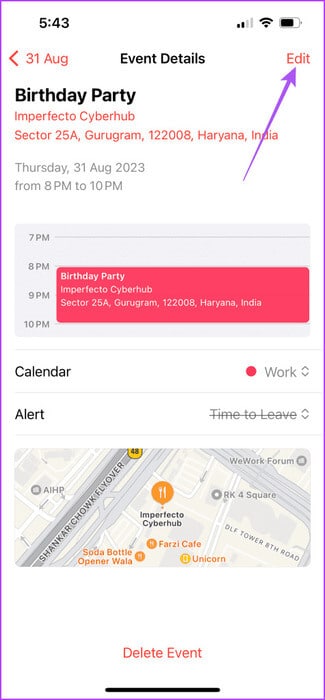
Jak přidat místa do událostí kalendáře na iPadu
Když se spoléháte na to, že váš iPad naviguje na místa událostí pomocí Apple Maps, zde je návod, jak přidat adresu k událostem Apple Calendar.
Krok 1: Otevřete aplikaci Kalendář na vašem iPadu.
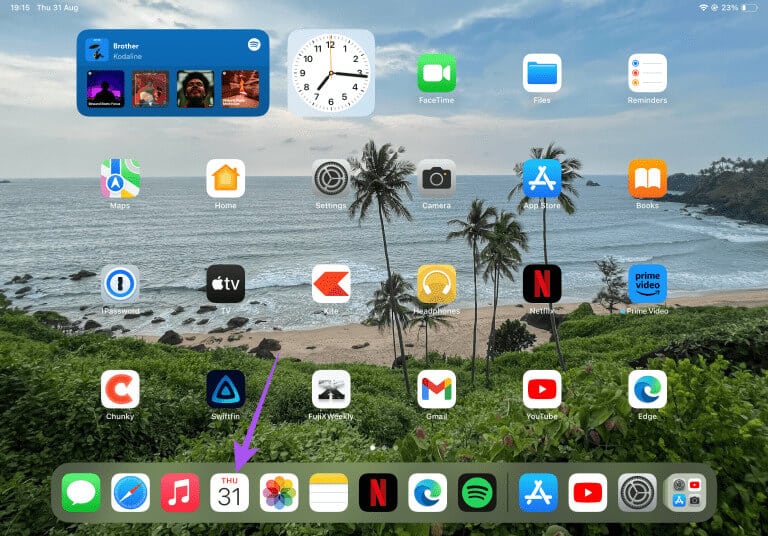
Krok 2: Vyberte datum své události a klepněte na ikonu Plus v pravém horním rohu.
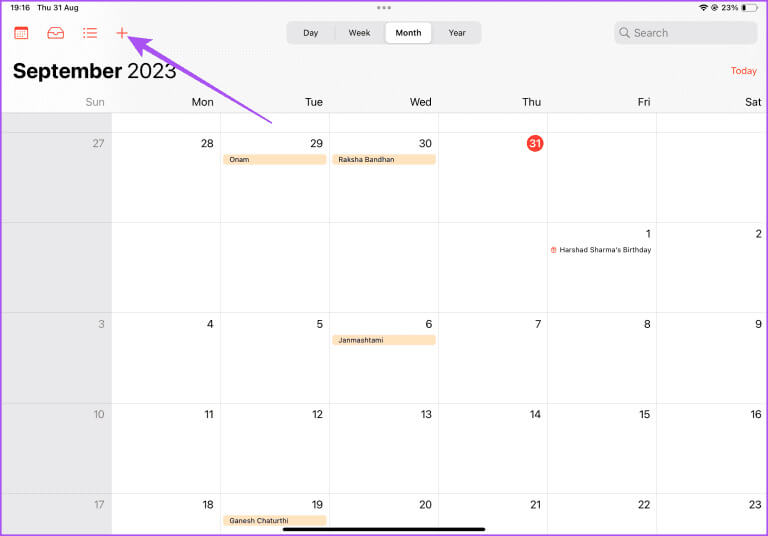
ةوة 3: Přidejte název události a stiskněte stránka. Do vyhledávacího pole zadejte místo, které chcete přidat, a vyberte místo z navrhovaných míst na mapě.
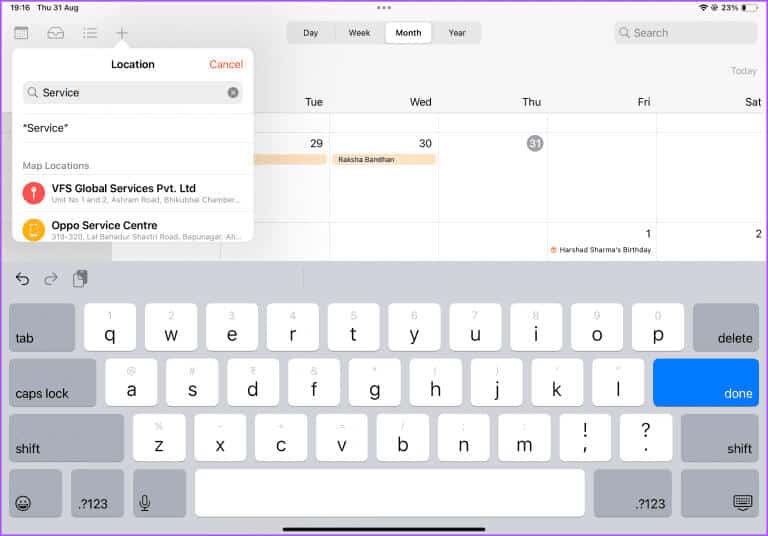
Krok 4: Nastavte dobu trvání události a klikněte "přidání" v pravém horním rohu pro potvrzení.
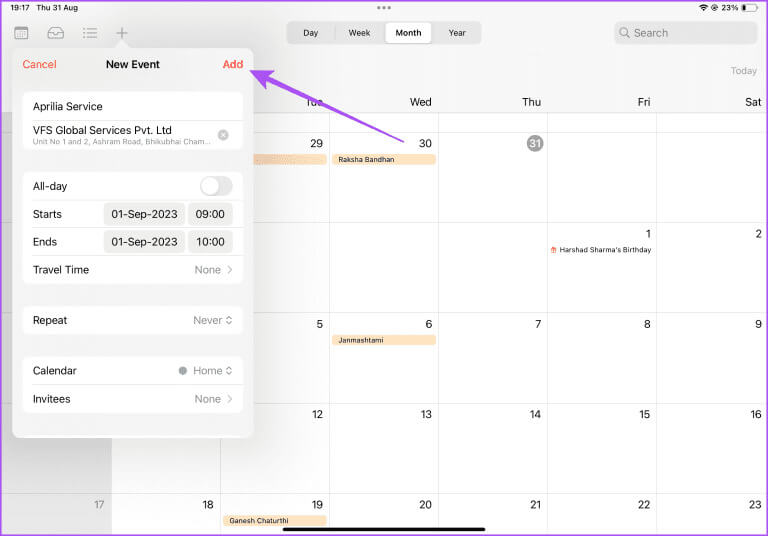
Můžete také Přidejte více zastávek do Apple Maps Pokud si před příjezdem do cíle vaší akce musíte někoho nebo něco vybrat.
Přidejte upozornění na dobu cesty pro události v aplikaci Kalendář na iPhonu a iPadu
Po přidání místa události získáte také možnost přidat upozornění na dobu cesty v aplikaci Kalendář. To vám dá vědět, kdy je čas vyrazit na událost v závislosti na nejlepší dostupné trase, abyste se dostali do cíle včas. Zde je návod, jak jej přidat pomocí aplikace Kalendář na vašem iPhonu a iPadu.
Krok 1: Otevřete aplikaci Kalendář na vašem iPhonu nebo iPadu.
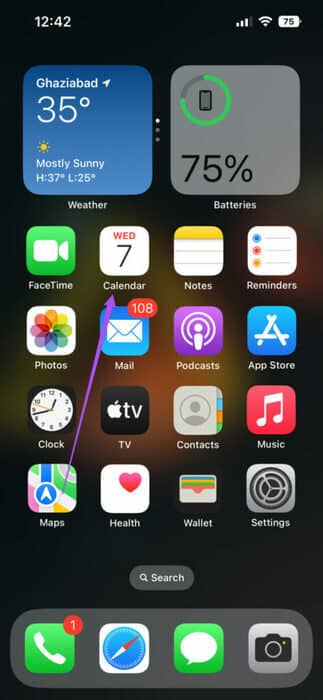
Krok 2: Klikněte na událost, jejíž místo jste přidali. Poté stiskněte "Uvolnění" v pravém horním rohu.
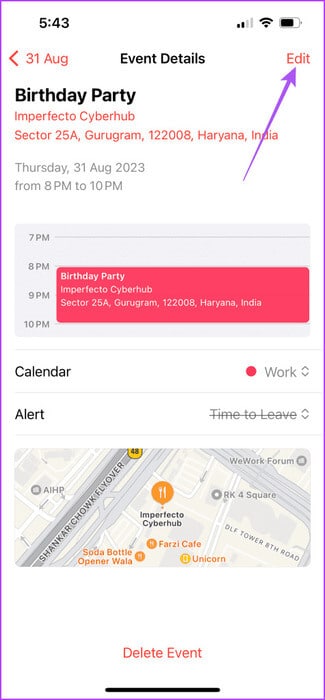
ةوة 3: Vyberte dobu cesty a povolte možnost kliknutím na Přepínací klíč.
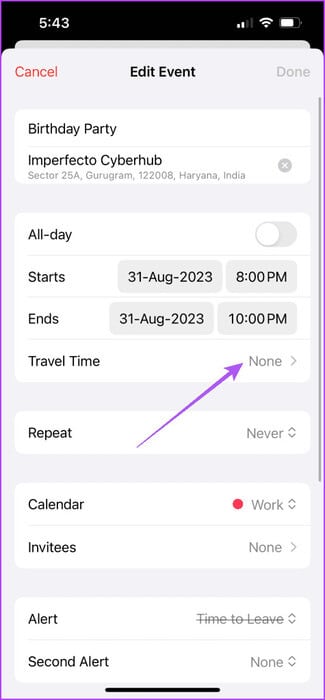
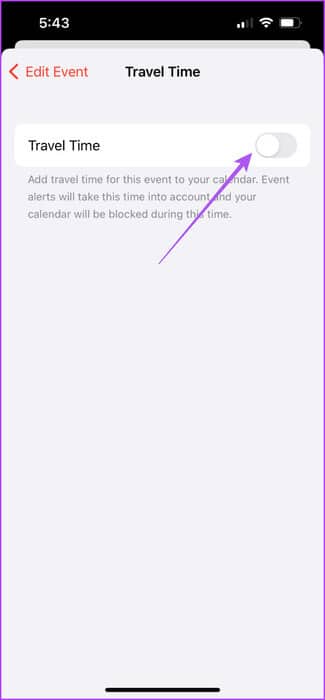
Krok 4: Najděte své výchozí místo a zadejte Název výchozího místa.
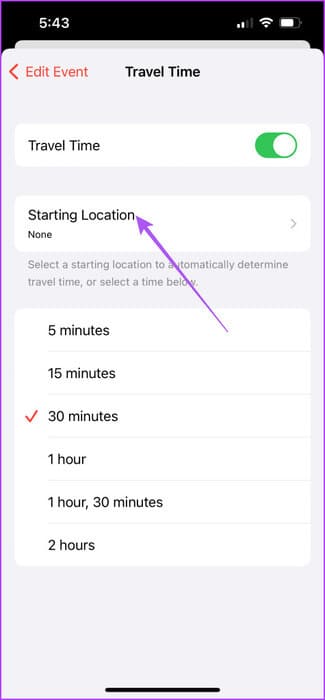
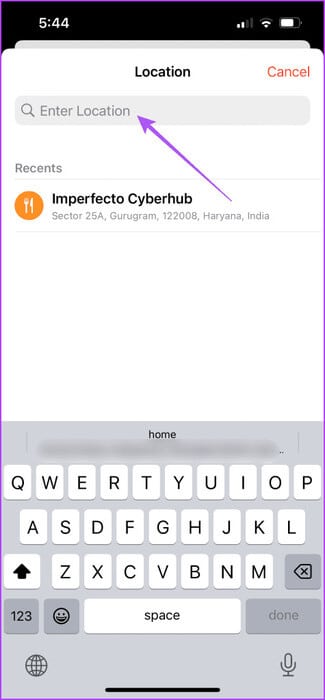
Nyní uvidíte, jak dlouho bude trvat, než se dostanete do cíle akce.
Krok 5: Klikněte na "Upravit událost" V pravém horním rohu přejděte dolů a vyberte „upozornění“.
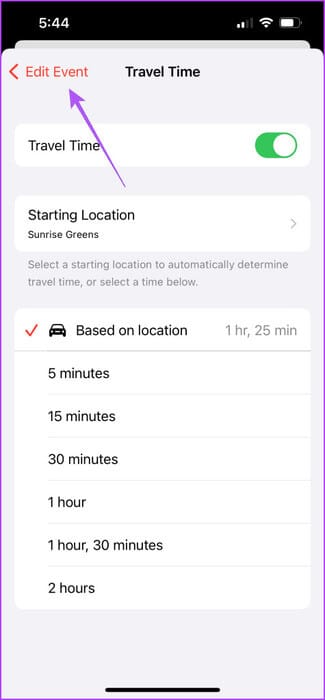
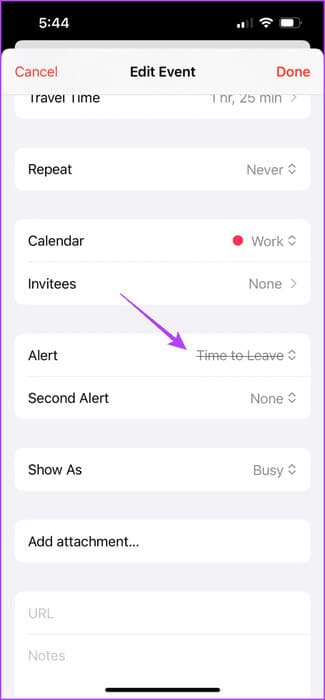
ةوة 6: Lokalizovat čas Na kterém budete upozorněni na odchod na akci.
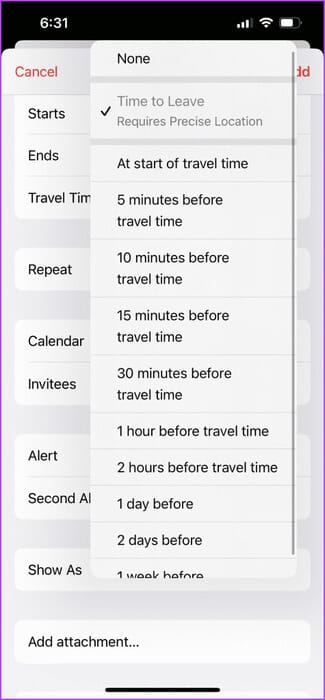
Krok 7: Klikněte na Bylo dokončeno v pravém horním rohu pro potvrzení.
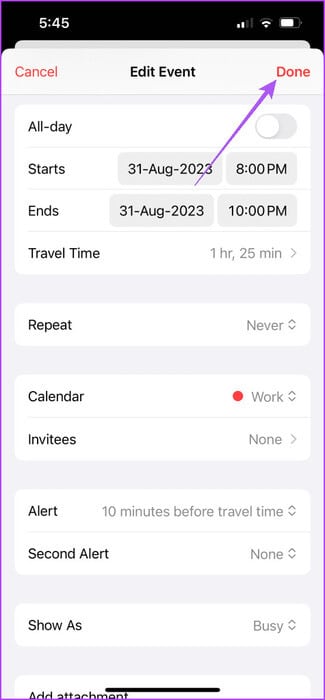
Jak přidat místa do událostí kalendáře na MAC
Pokud máte poblíž iPhone nebo iPad, můžete také přidat místo své události pomocí aplikace Kalendář na Macu. Zde je návod.
Krok 1: Stisknutím klávesové zkratky Command + mezerník otevřete Spotlight Vyhledávání, A napište Kalendář, Poté stiskněte Vrátit se.
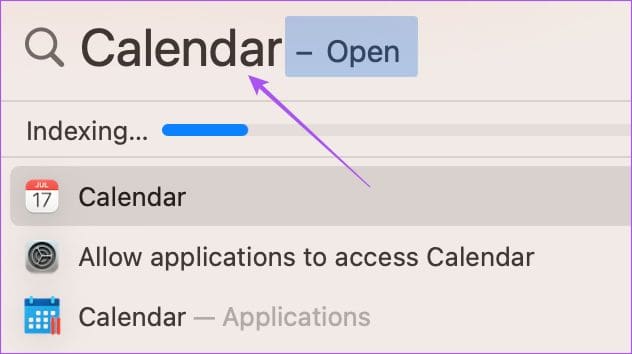
Krok 2: Vyberte datum akce a klikněte na ikonu Plus v levém horním rohu.
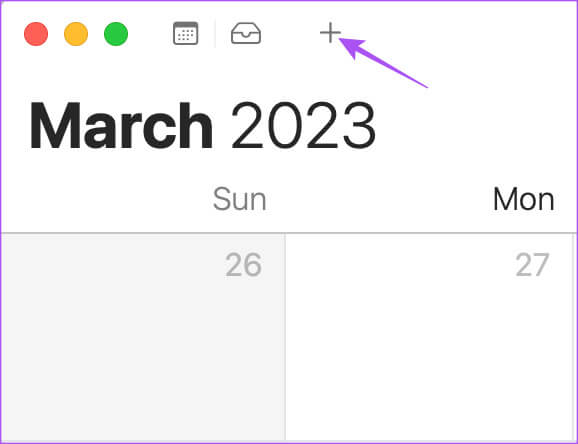
ةوة 3: Zadejte název události a vyberte Navrhovaná možnost.
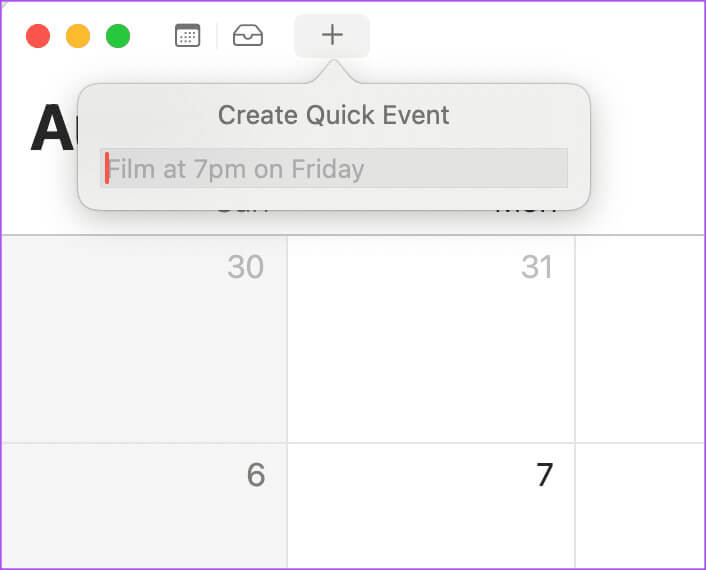
Krok 4: Po vytvoření události zadejte přesná poloha pro vaši akci.
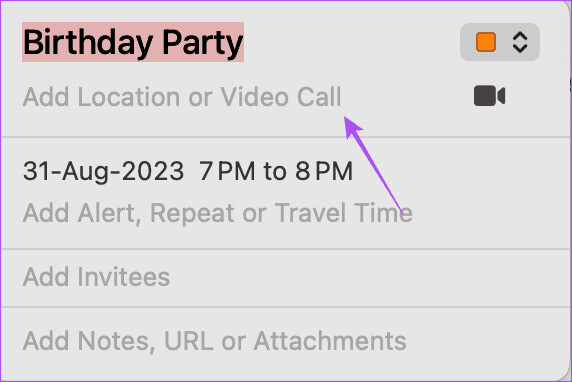
Pokračujte podle pokynů pro přidání upozornění na dobu cesty pro vaši událost.
Krok 5: Klikněte Přidat upozornění Frekvence a doba cestování.
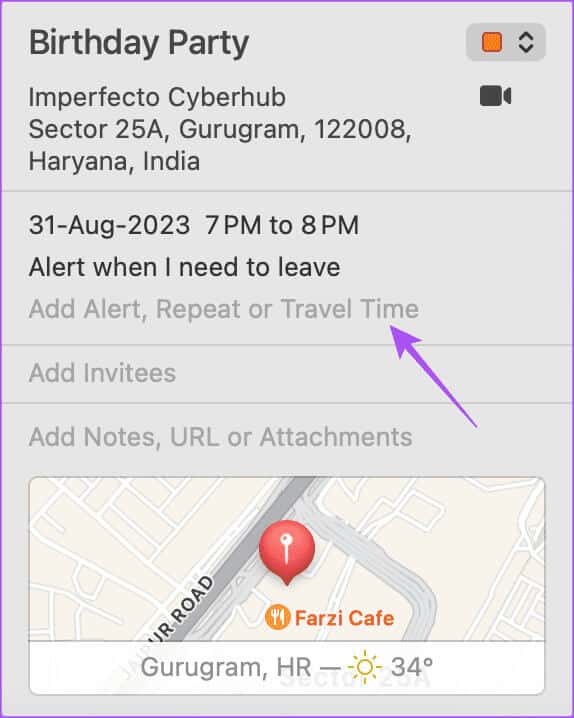
ةوة 6: Klikněte na rozbalovací nabídku vedle cestovní čas Vyberte možnost podle vašeho dopravního prostředku.
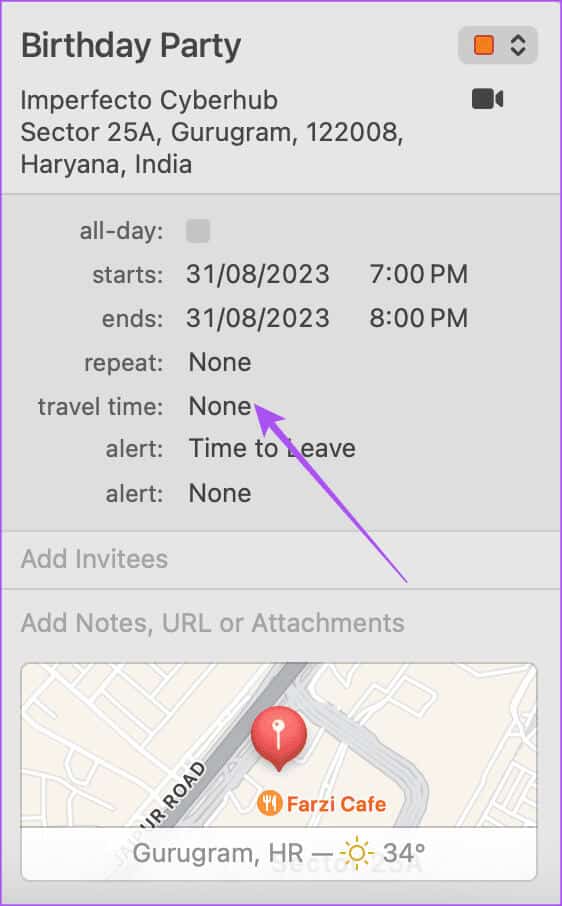
Krok 7: klepněte na čas odejít.
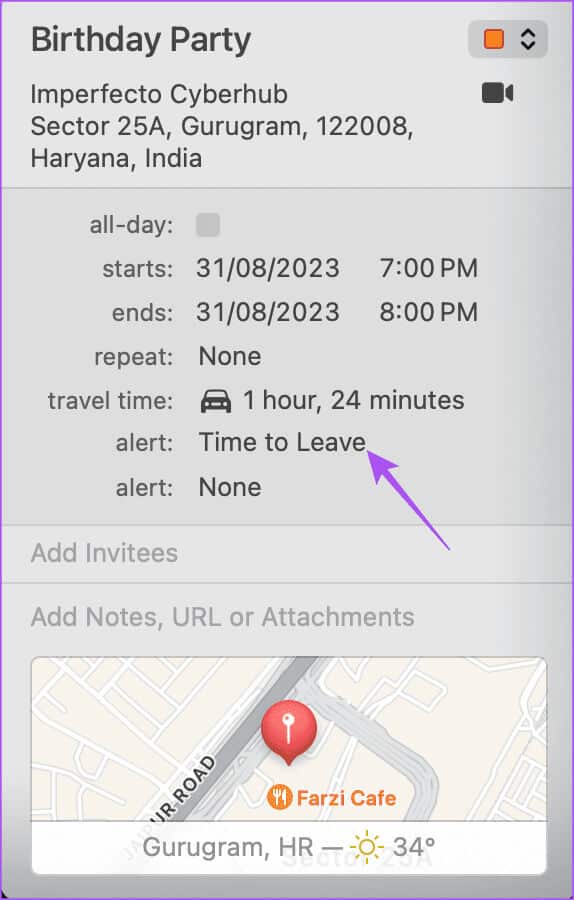
Krok 8: Lokalizovat Upozornění na čas cesty Pro vaši akci.
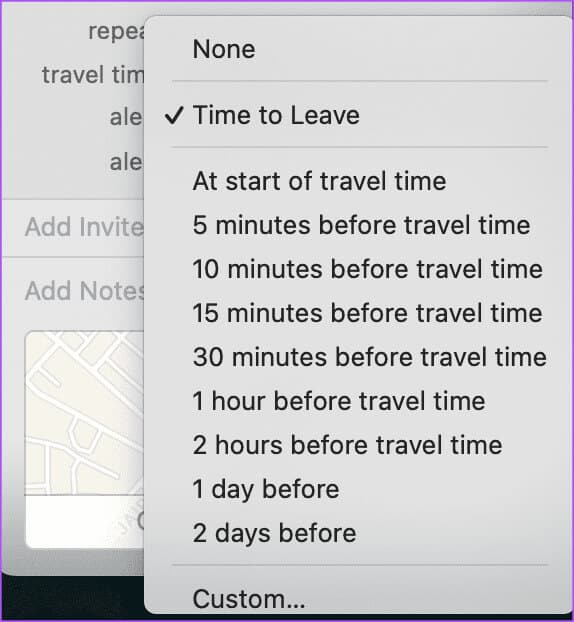
Nenechte si ujít své akce
K událostem kalendáře na iPhonu, iPadu a Macu můžete přidat místo, abyste k nim měli vždy včas přístup. Stále vám chybí upozornění na události? Přečtěte si našeho průvodce o Upozornění aplikace Kalendář na iPhonu nefungují.